Introduction
Ver. all 2016 2019 2021 2024 365
エクセルでのROW関数の使い方です。エクセルの行番号を取得することができます。

他の関数と組み合わせて使用する機会が多い関数です。
ROW関数・・・指定したセルの行番号を返す。
=ROW(範囲[省略可])
- 範囲・・・行番号を調べるセルや範囲を指定[省略可]
ROWは「行」という意味。
ちなみに「列」はCOLUMNです。
行は横方向で、列は縦方向ですね。
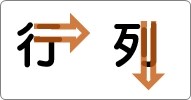

ROWは「ロウ」と呼ぶにゃ
ROW関数の使い方
ROW関数は指定した行の行番号を取得します。

関数で指定する引数(括弧の中)は、参照するセルを指定するだけなので、とても簡単です。
ROW関数・・・指定したセルの行番号を返す。
=ROW(範囲[省略可])
- 範囲・・・行番号を調べるセルや範囲を指定[省略可]
例えば、下のように「C3」に
=ROW(A1)
と入力します。
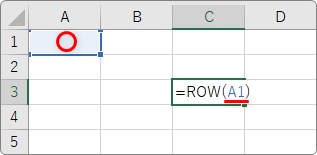
「A1」は1行目ですね。
そのため結果は「1」と表示されます。
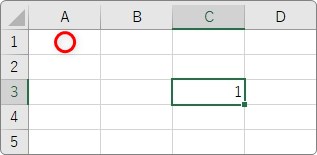
では、今度は「A2」を指定してみると、
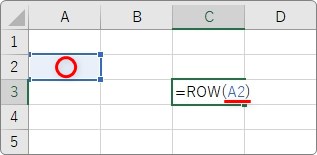
「A2」は2行目なので、
「2」と表示されます。
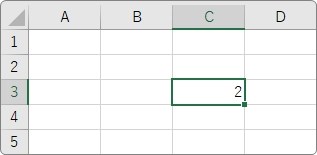
では、どの場所も指定せず、
=ROW()
と指定したら・・・。
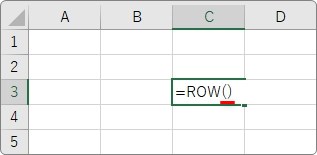
結果は、関数を入力した自分の場所の行番号を表示します。
今回の場合は「C3」に入力しているので、3行目。
ということで「3」と表示されます。
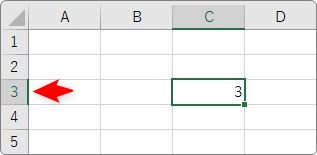
ちなみに、配列数式として入力した場合は縦方向の配列として表示されます。
※ここでは使用頻度が低いため詳しい説明は省きます。
最近のバージョン(Office365)では、動的配列数式が使えるようになったため、広い範囲を指定すると
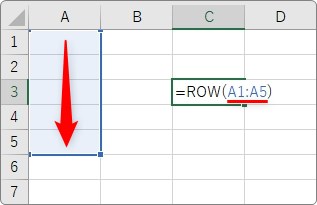
自動で配列数式が表示されます。

以前のバージョンで広い範囲を選択すると、上端行の行番号だけが表示されました。
まとめ
ポイントは、
- 範囲を省略すると、関数を入力したセルの行番号を取得する
ということです。
ROW関数は最初に述べたように、他の関数とセットで使用する事が多い関数です。
例えばINDEX関数やVLOOKUP関数。これら以外の関数でもセル参照で利用される機会は少なくありません。
使用例の一つとして下のリンク先を紹介しておきます。

ROW関数そのものは引数が1つで簡単なのですが、行列の移動で使用する事が多いため、それらに慣れていない方にとっては難しく感じるかもしれません。
列番号を取得するCOLUMN関数とセットで覚えておきたい関数です。


行列を参照したい時に大活躍の関数だにゃ


